공간정보 분석의 시작, 다양한 포맷 불러오는 방법
QGIS를 활용한 공간분석의 첫 단계는 데이터 불러오기입니다.
QGIS는 다양한 형식의 공간 데이터를 지원하며,
이 데이터를 기반으로 시각화, 분석, 지도 출력 등 모든 작업이 이루어집니다.
이번 포스팅에서는 QGIS에서 자주 사용하는 공간 데이터 포맷의 종류와 특성,
그리고 각각의 불러오기 방법을 정리하였습니다.
주요 공간 데이터 포맷 요약
| .shp | 벡터 | 가장 기본적인 공간정보 포맷 (.shx, .dbf 필요) | ❌ .prj 별도 필요 |
| .gpkg | 벡터/래스터 | GeoPackage. QGIS 권장 포맷 | ✅ |
| .csv / .txt | 속성 표 | 좌표 필드 포함 시 포인트 가능 | ❌ |
| .xlsx | 속성 표 | 엑셀. 플러그인 필요 | ❌ |
| .tif / .tiff | 래스터 | GeoTIFF. 위치정보 포함 | ✅ |
| .img | 래스터 | ERDAS 고해상도 영상 | ✅ |
| .jpg / .png | 이미지 | 위치정보 없음. 지오리퍼런싱 필요 | ❌ |
| .kml / .kmz | 벡터 | Google Earth 포맷 | ✅ |
| .gml | 벡터 | 공공 XML 기반 포맷 | ✅ |
| .dxf / .dwg | 벡터 | CAD 도면. 수동 좌표계 설정 필요 | ❌ |
| .json / .geojson | 벡터 | 웹GIS용 포맷. 경량화, 코드 연동 쉬움 | ✅ |
Shapefile (.shp)
가장 보편적인 벡터 포맷
공공기관에서 제공하는 대부분의 공간정보(행정구역, 도로 등)는 Shapefile로 구성되어 있습니다.
단일 파일이 아닌 .shp, .shx, .dbf 등 다수의 구성 파일이 함께 있어야 하며, 좌표계는 .prj에 포함됩니다.
주요 구성 파일
| .shp | 공간정보 저장 (점, 선, 면) |
| .shx | 공간 인덱스 |
| .dbf | 속성 테이블 |
| .prj | 좌표계 정보 |
| .cpg | 문자 인코딩 |
| .sbn / .sbx, .qix | 인덱스/성능 향상용 (선택) |
.shp, .shx, .dbf는 필수 3종입니다.
불러오는 방법
- 탐색기 패널에서 해당 폴더 내 .shp 파일을 더블클릭

- 또는 레이어 > 레이어 추가 > 벡터 레이어 추가
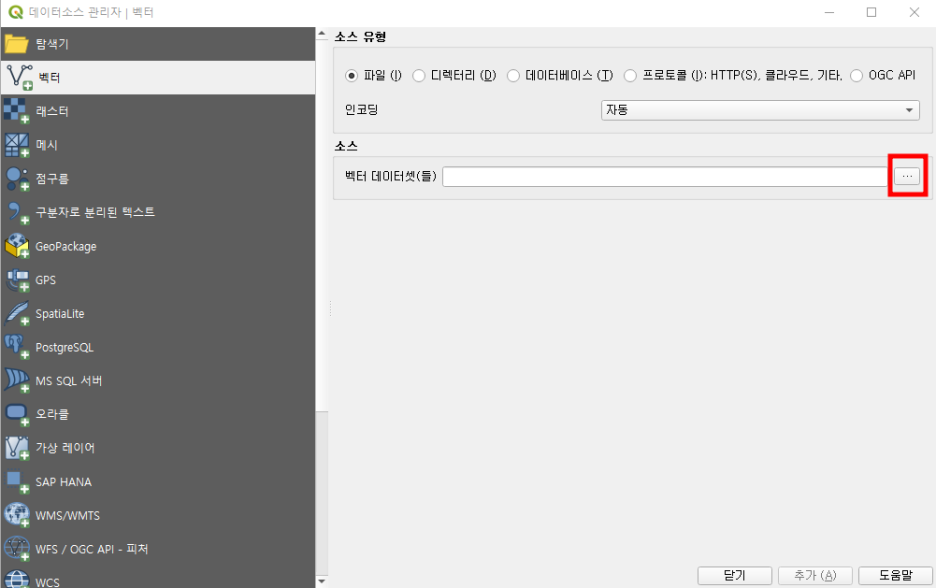
- 단축키: Ctrl + Shift + V
GeoPackage (.gpkg)
QGIS 권장 최신 포맷
- 하나의 파일에 벡터, 래스터, 스타일, 좌표계를 통합 저장 가능
- 용량 제한 없음, 속도 빠름, 안정적
- .gpkg 파일 내 다수의 레이어 포함 가능
메뉴: 레이어 > 레이어 추가 > 벡터 레이어 추가
→ .gpkg 선택 → 레이어 목록에서 필요한 항목만 선택 가능
CSV, TXT
좌표 필드가 포함된 속성 표 데이터
- X(경도), Y(위도)가 포함된 CSV는 포인트 레이어로 변환 가능
- 좌표 필드가 없는 경우에도 불러오기 가능하나, 공간 시각화는 안 됨
예시:
| 1 | A병원 | 126.978 | 37.566 |
| 2 | B약국 | 127.015 | 37.501 |
불러오는 방법
- 레이어 > 레이어 추가 > 구분자로 분리된 텍스트 레이어 추가

- X/Y 필드 직접 지정
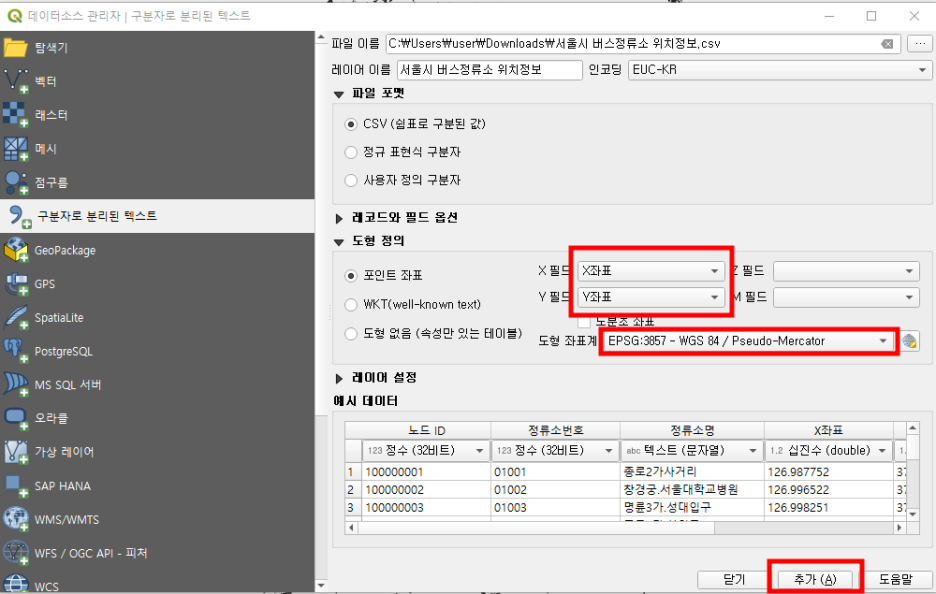
- 좌표계: 보통 EPSG:4326 (WGS 84) 선택
Excel (.xlsx)
QGIS 기본에서는 지원되지 않으며,
Spreadsheet Layers 플러그인 설치가 필요합니다.
설치 및 불러오기
- 플러그인 > 플러그인 관리 및 설치
- Spreadsheet Layers 검색 후 설치
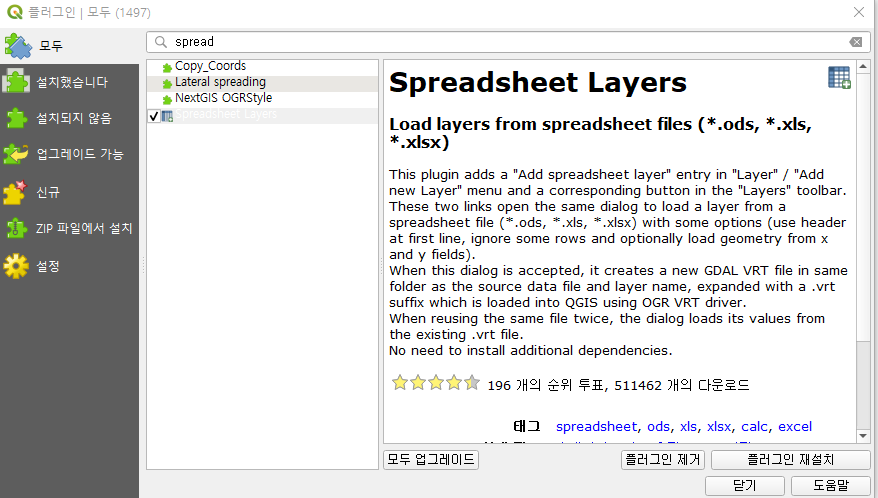
레이어 > Add Spreadsheet Layers에서 X/Y 및 좌표계 지정 후 불러오기
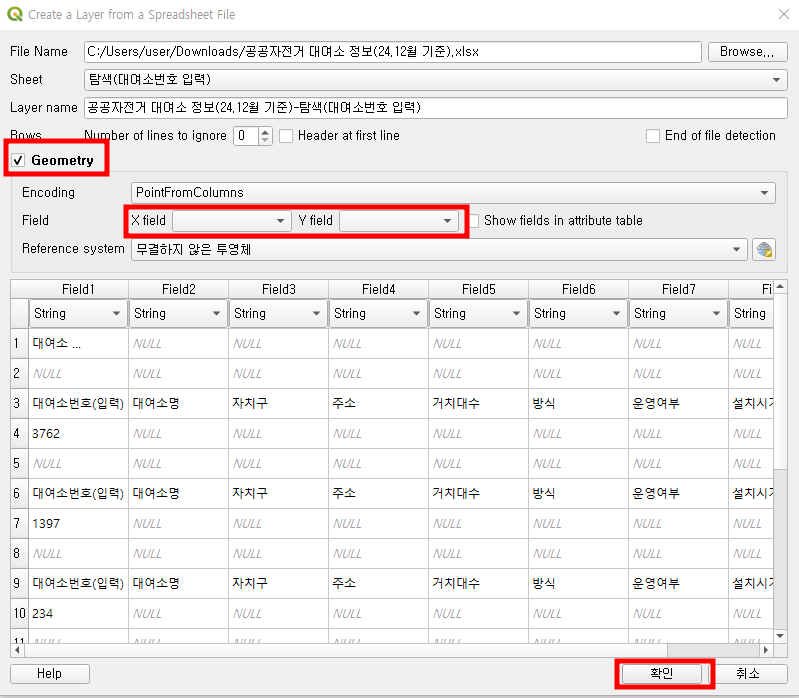
래스터 데이터 (GeoTIFF 등)
확장자별 설명
| .tif, .tiff | 위치정보 포함된 GeoTIFF. 위성영상, DEM |
| .img | ERDAS 고해상도 영상 |
| .jpg, .png | 일반 이미지. 지오리퍼런싱 필요 |
메뉴: 레이어 > 래스터 레이어 추가 → 파일 선택 후 추가
기타 포맷
.kml, .kmz (Google Earth)
- XML 기반, 공공기관에서 자주 제공
- QGIS에서 바로 불러오기 가능
- .shp, .gpkg로 변환 가능
.gml (공공기관 XML)
- 복잡한 구조를 가짐
- 좌표계 및 속성 구조 포함 → 변환 시 주의 필요
.dxf, .dwg (CAD 포맷)
- AutoCAD 도면 파일
- .dxf는 QGIS에서 직접 열 수 있음
- 좌표계 수동 설정 필요
.geojson, .json (웹GIS 포맷)
- 웹에서 많이 활용, 경량화
- JSON 기반, API와의 연동 용이
- QGIS에서 바로 열기 가능
데이터는 어디서 구할 수 있나요?
공간 데이터를 무료로 제공하는 국내 주요 포털:
마무리하며
이번 포스팅에서는 QGIS에서 지원하는 다양한 공간데이터 형식과
각 파일을 불러오는 방법을 정리했습니다.
공간분석의 시작은 데이터 구조와 좌표계 이해에서부터 시작됩니다.
기초부터 탄탄하게 정리해두시면, 이후 분석 작업도 훨씬 수월해질 것입니다.
잘못된 내용이나 질문이 있다면 댓글로 남겨주세요.
함께 배우는 공간정보 블로그가 되기를 바랍니다.
'QGIS' 카테고리의 다른 글
| QGIS 기초 _ 좌표계 설정 (0) | 2025.04.21 |
|---|---|
| QGIS 기초 _ 지오코딩(Geocoding) (0) | 2025.04.19 |
| QGIS 기초 _ 베이스맵 설정 방법 (0) | 2025.04.15 |
| QGIS 기초 _ 인터페이스 완전정복 (0) | 2025.04.13 |
| QGIS 기초 설치 가이드 | 공간정보 분석을 위한 첫걸음 (0) | 2025.04.11 |




